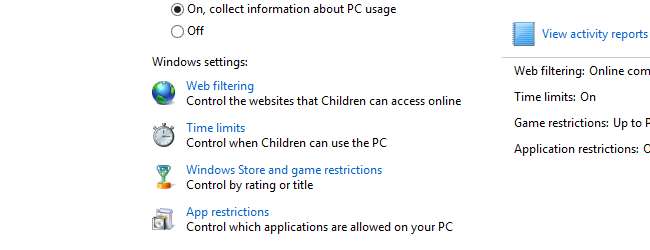
Enhver forelder vil vite at det å gi barna sine tilgang til internett er et tveegget sverd. Tilgang til verdens største gratis bibliotek er uvurderlig, men det er mange ubehagelige hjørner på nettet som unge øyne er best beskyttet mot. Hvis du bruker Windows 8, kan familiesikkerhet brukes til å låse barnas kontoer.
Vi har sett på hvordan foreldrekontroll kan brukes i Windows 7 samt hvordan overvåke og kontrollere databruk , men Familiesikkerhet kan brukes til ikke bare å overvåke, men også sette finjusterte begrensninger på hva som kan gjøres i en bestemt brukerkonto.
Sette opp kontoer
For å sette begrensninger på brukere, må hver bruke sin egen konto. Hvis du trenger å opprette en ny konto for barnet ditt, trykker du på Windows-tasten og C for å hente frem Charms-linjen, og klikker Innstillinger etterfulgt av Endre PC-innstillinger.
Nederst på skjermen klikker du på koblingen ‘+ Legg til en bruker’ og følger instruksjonene på skjermen for å legge til en ny konto, enten ved hjelp av en e-postadresse eller uten en Microsoft-konto. Når du blir spurt om det er et barns konto du har opprettet, må du merke av i ruten før du klikker Fullfør.
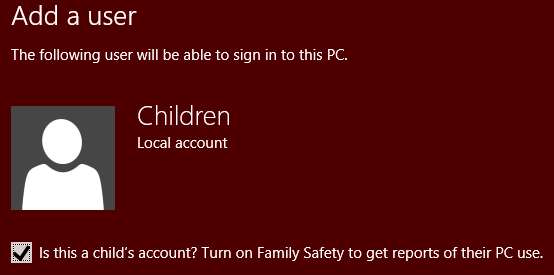
Hvis det er behov for flere kontoer for å imøtekomme andre familiemedlemmer - eller andre personer som skal bruke datamaskinen - kan du gå gjennom de samme trinnene så mange ganger som nødvendig.
Trykk nå på Windows-tasten og C for å hente frem Charms-linjen, og klikk på Innstillinger etterfulgt av Kontrollpanel. Bytt til Store ikoner eller Små ikoner som visningsmodus og klikk på Familiesikkerhetsikonet.
Klikk på navnet på kontoen du vil begrense, og sørg for at alternativet "På, håndheve nåværende innstillinger" er valgt.
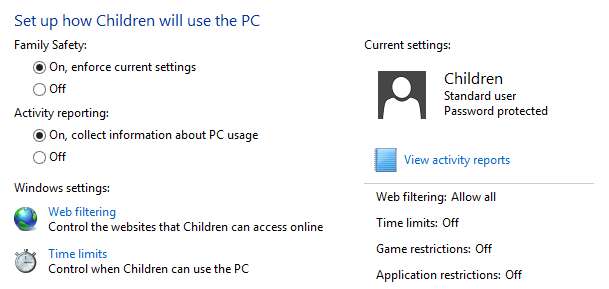
Begrens nettilgang
For å plassere begrensninger på nettstedene som kan besøkes, klikk på lenken ‘Nettfiltrering’ og velg deretter ‘[username] kan bare bruke nettstedene som jeg tillater’. Nettstedsbegrensninger kan settes på plass på en av tre måter - ved å bruke et klassifiseringssystem, bruke en svart liste eller bruke en hvit liste.
Den mest grunnleggende typen filtrering er det første alternativet - klikk på "Angi nettfiltreringsnivå" for å velge innstillinger. Det er fem forskjellige filtreringsnivåer å velge mellom, som alle er godt beskrevet. Nederst i denne delen er muligheten til å blokkere nedlasting av filer, noe som er en god måte å unngå at barn installerer uønsket programvare og nettleserverktøylinjer.
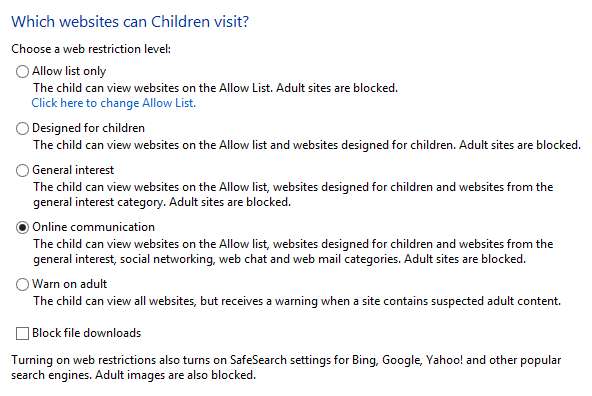
Svarte og hvite lister
For å få større kontroll over nettstedene som er tilgjengelige, klikker du på Tillat eller Blokkér nettsteder til venstre. Hvis du har valgt å bare tillate en bruker å få tilgang til nettsteder som er inkludert i listen over tillatte nettsteder, kan du opprette denne listen.
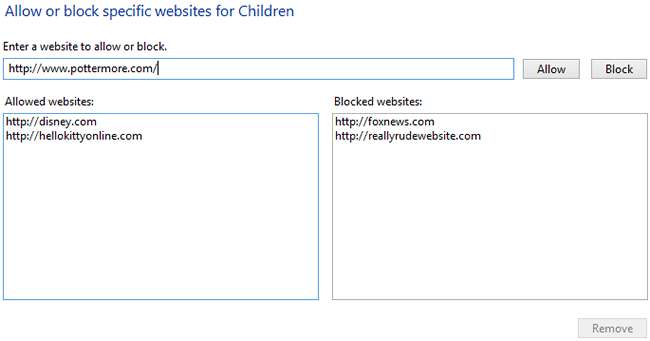
Bare skriv inn - eller kopier og lim inn - en URL i tekstfeltet, og trykk deretter på Tillat eller Blokker. Alt du legger til i Tillat-listen vil alltid være tilgjengelig uavhengig av filtreringsinnstillingene du har satt på plass, mens noe på listen Blokkert alltid vil bli blokkert.
Andre kontokontroller
Selvfølgelig er det ikke bare internett som bekymrer foreldrene. Klikk på koblingen Brukerinnstillinger til venstre for Kontrollpanel-vinduet, og du kan få tilgang til flere innstillinger.
Mange foreldre vil være bekymret for hvor lenge barna bruker datamaskinen, og tidsbegrensninger kan settes på plass på et par forskjellige måter. Klikk på koblingen "Tidsgrenser", og du kan deretter velge å spesifisere tidspunkter hvor det er mulig å bruke en bestemt brukerkonto (portforbud), eller begrense hvor lang tid det kan brukes hver dag (tidsavgift).
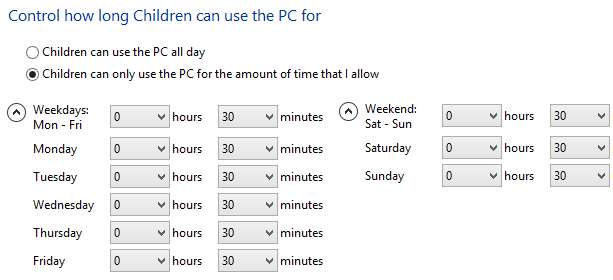
Tilbake i Brukerinnstillinger, klikk på 'Windows Store og spillbegrensninger' for å plassere en aldersgrense i disse områdene. Du må velge alternativet som begrenser kontoen til spill og apper fra Windows Store, og deretter angi en aldersgrense som du synes er passende. Når du gjør dette, kan du velge å blokkere og spill som ikke er tildelt en rangering for å feile på siden av forsiktighet.
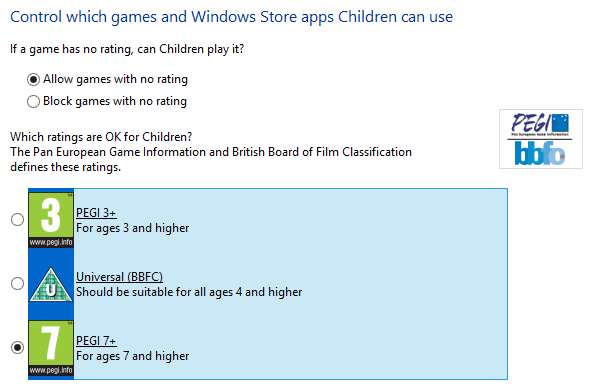
Akkurat som med nettsteder, har du også muligheten til å blokkere eller tillate individuelle titler uavhengig av andre begrensninger som er på plass - du kan føle at et bestemt spill passer for barna dine, selv om det blir rangert utenfor de begrensningene du har valgt.
På samme måte kan familiesikkerhet også brukes til å legge begrensninger på appene som enkeltbrukere kan kjøre. Dette er en fin måte å forhindre barn i å leke med avanserte systemverktøy og endre innstillinger du foretrekker forblir uberørt.
Gå til delen "Appbegrensninger", velg alternativet for å begrense brukerkontoen til bare spesifiserte apper, og kryss av appene du vil tillate bruk.
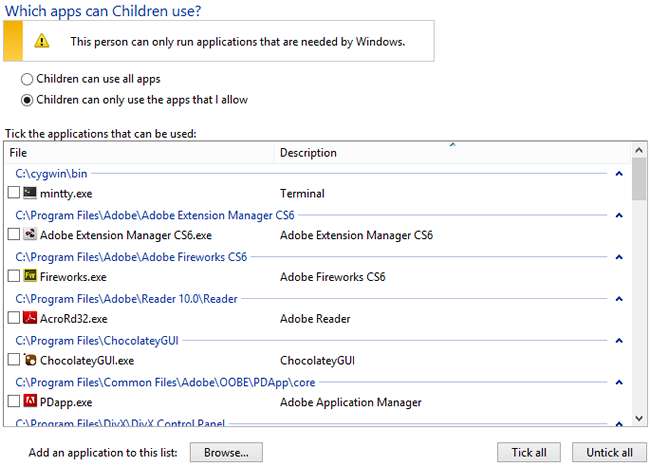
Hvordan takler du å begrense databruk? Overvåker du barna dine fysisk eller stoler på programvare?







